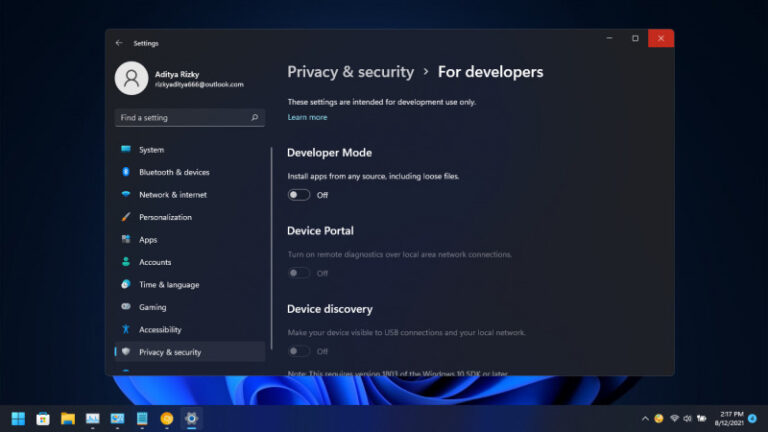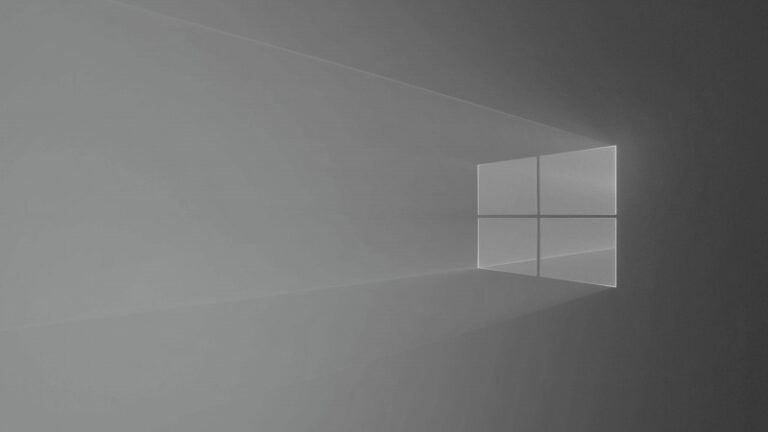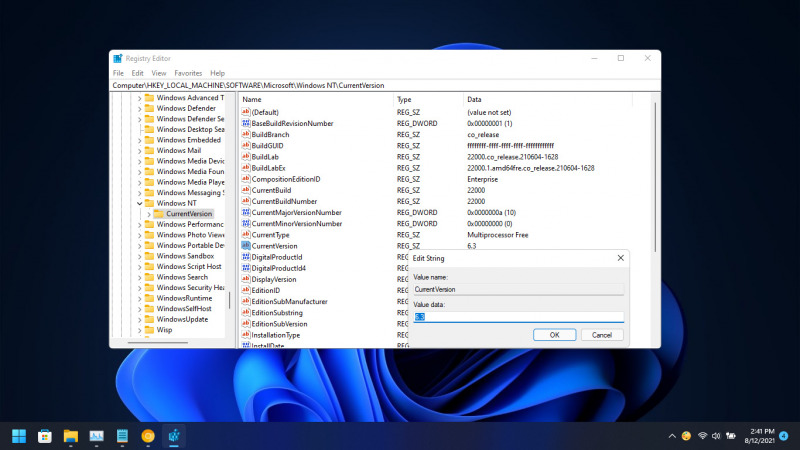
Bagi kamu praktisi yang sudah melakukan tweak terhadap Windows, Registry Editor tentunya bukan sesuatu yang asing lagi. Terdapat banyak pengaturan yang bisa dilakukan melalui Registry Editor, melebihi yang ada pada Settings.
Karena termasuk pengaturan level intermediate dan advanced, maka Microsoft tidak menyarankan pengguna awam untuk mengubah pengaturan pada Registry Editor, karena cukup beresiko mempengaruhi sistem operasi itu sendiri jika terdapat kesalahan ketika melakukan tweaking.
Jadi biasanya dianjurkan untuk membuat restore point terlebih dahulu sebelum mengubah pengaturan pada Registry Editor. Jika kamu sudah paham dengan resikonya dan ingin membuka Registry Editor, berikut setidaknya terdapat 4 cara yang bisa kamu lakukan jika ingin mengakses Registry Editor di Windows 11.
Baca juga tutorial Windows 11 lainnya:
- Cara Mematikan Fitur Snap Layout di Windows 11
- Cara Mengatasi Pesan ‘The PC must Support TPM 2.0’ saat Install Windows 11
- Cara Bypass Pemeriksaan TPM 2.0 saat Install Windows 11
- Cara Membuat Bootable Windows 11 dengan Rufus
- Cara Membuat ISO Windows 11 dari File UUP
- Cara Install NetFx 3.5 di Windows 11 secara Offline
- Cara Mengaktifkan Dynamic Refresh Rate di Windows 11
- Cara Mengaktifkan Windows Sandbox di Windows 11
- 7 Cara Masuk ke Advanced Startup (WinRE) di Windows 11
- Cara Membuat System Recovery Image di Windows 11
- Cara Restore Windows 11 dengan System Image
- Cara Mengembalikan Windows Photo Viewer di Windows 11
- Cara Menggunakan Voice Typing di Windows 11
- Cara Berpindah Channel di Windows 11
Melalui Windows Run
- Gunakan shortcut Win + R untuk membuka Windows Run.
- Ketikan regedit atau regedt32 dan tekan enter pada keyboard.
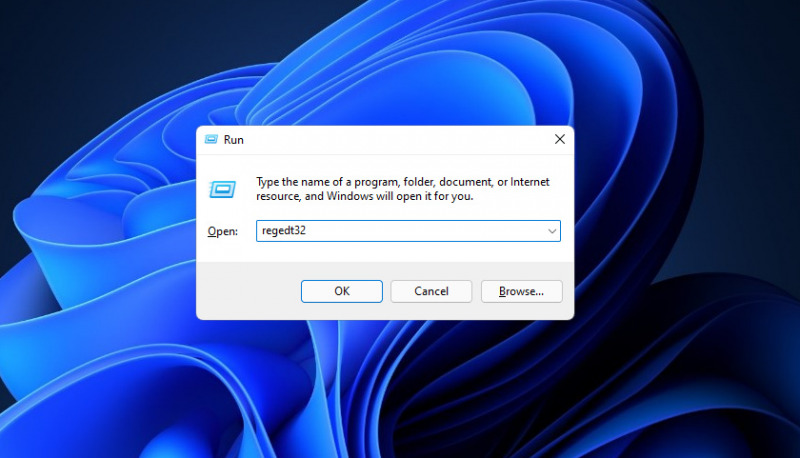
Melalui Windows Search
- Buka Start Menu.
- Ketikan keyword Registry Editor pada panel pencarian.
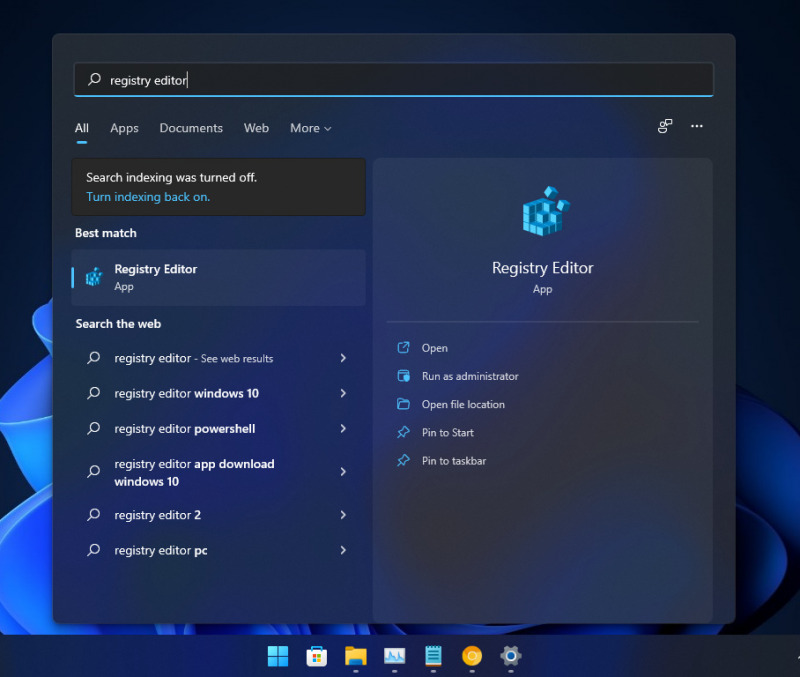
Melalui Windows Terminal
- Buka Windows Terminal
- Masukan perintah regedit dan tekan enter pada keyboard, perintah ini bisa dilakukan pada konsol Command Prompt dan juga PowerShell.
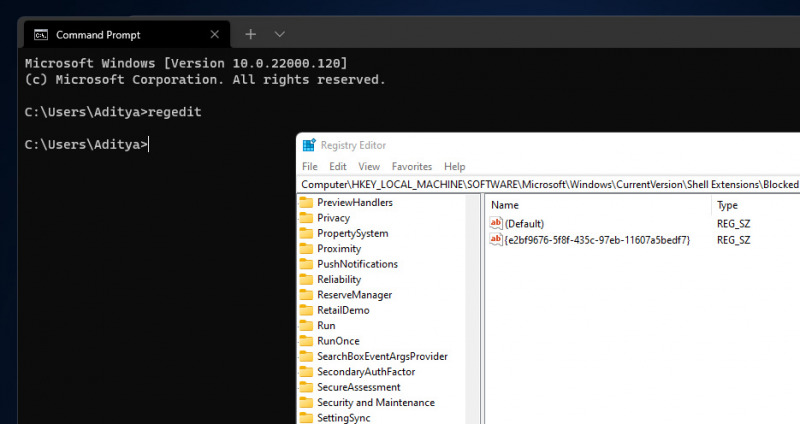
Melalui File Explorer
- Buka File Explorer.
- Masuk ke path C:\Windows\ dan temukan file yang bernama regedit.
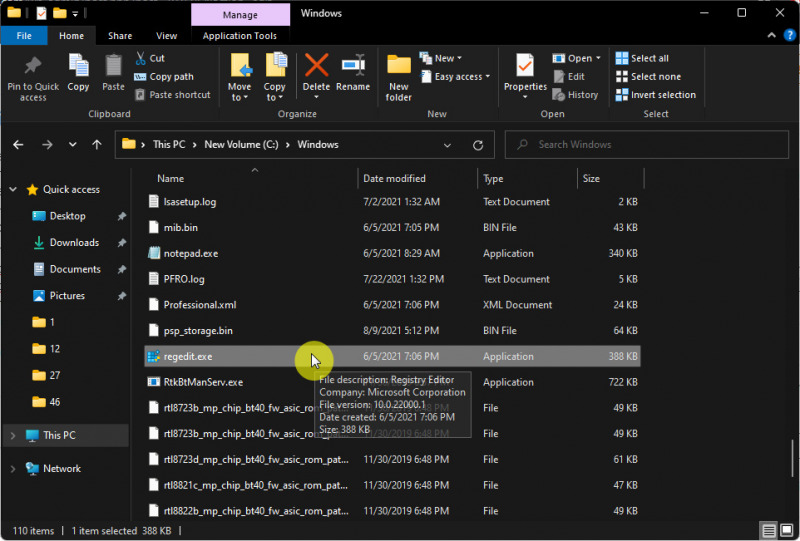
- Atau bisa juga masuk ke path C:\Windows\System32\ dan temukan file yang bernama regedt32.
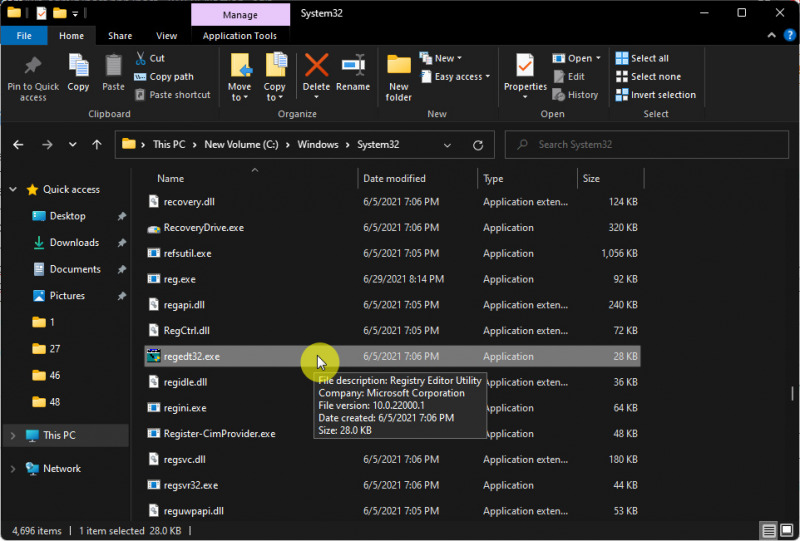
Itu dia 4 cara yang bisa kamu lakukan jika ingin masuk ke Registry Editor di Windows 11. Jika terdapat cara lain, pastikan kamu membagikannya melalui kolom komentar.